La saisie des écritures au kilomètre, comme la saisie par pièce, est une procédure de saisie très généraliste, qui fonctionnellement parlant se situe à mi-chemin entre la saisie par pièce et la saisie par folio.
Elle permet de saisir n’importe quel type de pièce, comme avec la saisie par pièce, avec là-aussi le recours possible à des canevas (les mêmes qu’en saisie par pièce), mais avec une interface simplifiée où tout est condensé en une seule fenêtre. Un peu plus simple et rapide que la saisie par pièce donc.
La validation des pièces se fait bien « pièce par pièce » contrairement à la saisie par folio, mais on garde une vue de toutes les pièces enregistrées par cette procédure tant que la fenêtre n’est pas refermée, avec accès possible en modification de ces pièces (au travers de la procédure de modification de pièce).
Dans le détail
Cette procédure est accessible par le menu Saisies/Saisie au kilomètre ou par l’icône correspondant de la barre d’outils.
La fenêtre unique de saisie est partagée en trois :
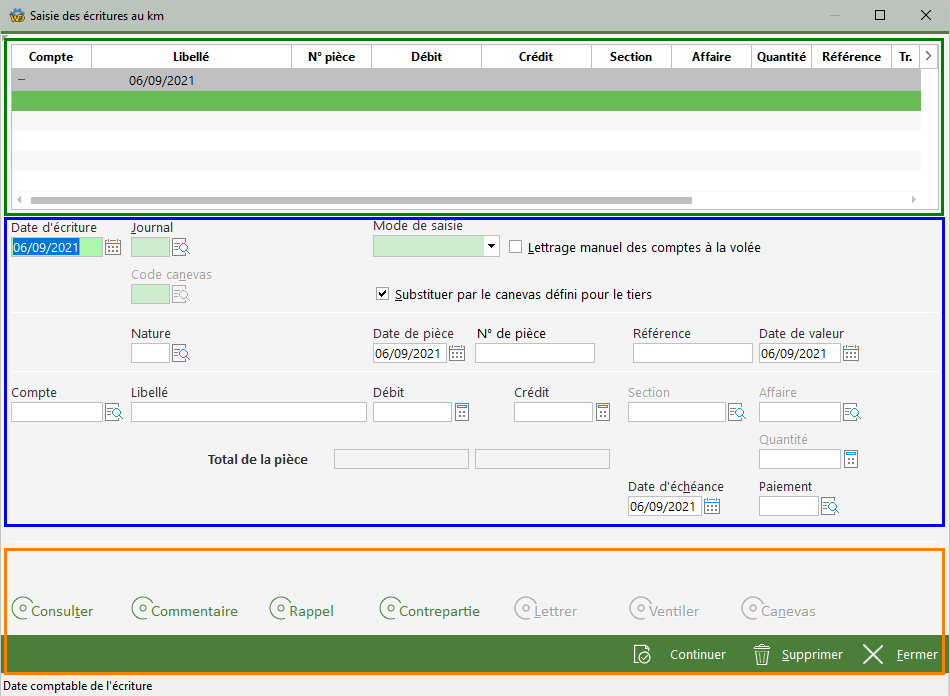
La partie centrale où l’on saisit toutes les données de la pièce et des lignes de la pièce comptable est elle-même divisée en trois, un petit filet blanc délimitant ces trois parties. Grosso modo, ces trois parties correspondent aux trois fenêtres que l’on renseigne successivement dans la procédure de saisie par pièce :
La touche Tabulation permet de passer sur les différents champs de chaque partie de l’écran, la touche Entrée permet de « sauter » directement au premier champ de la partie suivante, ou de valider la ligne si le focus se trouve déjà sur l’un champs de la 3ème partie de la saisie.
Certains champs sont renseignés automatiquement, par déduction des champs renseignés plus haut : le mode de saisie est proposé en fonction du journal (mode pièce si le journal est en numérotation automatique ou configuré pour gérer l’équilibre par pièce, mode ligne sinon), le canevas et la nature de pièce proviennent du journal, la date de pièce de la date de l’écriture.
Chaque fois que l’on a un équilibre débit-crédit pour l’ensemble des lignes précédemment saisies, la partie basse de l’écran diffère quelque peu :
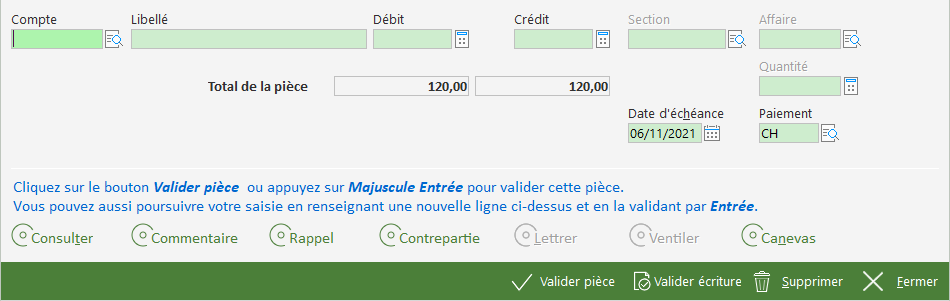
Un bouton supplémentaire Valider pièce apparait, permettant donc d’enregistrer l’ensemble des lignes saisies précédemment comme une pièce à part entière (et donc un « lot » au sens LDCompta). Pour les personnes souhaitant une saisie rapide, notez que cette validation peut aussi être obtenue par la combinaison de touches Majuscule Entrée.
Deux cas de figure se présentent alors :
Lors de cette validation, LDCompta ne créera qu’un seul « lot » pour l’ensemble des lignes saisies, ce lot pouvant être constitué de plusieurs pièces, sachant que cette façon de faire n’est pas recommandée : il est préférable d’avoir chaque fois que cela est possible d’avoir une pièce 🡪 un lot et inversement un lot 🡪 une pièce.
En dehors de cette mécanique de validation des lignes et des pièces qui est spécifique à cette procédure, la plupart des fonctionnalités offertes par la procédure de saisie des écritures par pièce sont proposées ici :
Cette procédure de saisie, légèrement plus rapide que la saisie par pièce, présente quelques limitations. Limitations volontaires, l’objectif étant d’avoir une procédure de saisie la plus simple possible. Par comparaison avec la saisie par pièce, voici ce qui ne peut être réalisé en saisie au kilomètre :
Après avoir validé votre saisie pièce au kilomètre, si le compte de charge est géré en charges constatées d'avance (CCA), apparaît une fenêtre reprenant le montant de la facture et les paramètres initiaux de répartition.
Suite à validation, une nouvelle fenêtre récapitule les éléments de la facture d'origine et propose une table de répartition de la CCA. Cette dernière permet de modifier, si nécessaire, sur les périodes non closes, les dates de comptabilisation et les montants. Il est également possible de Tout supprimer pour saisir manuellement et mois par mois une table de répartition personnalisée.
Toute cette opération est décrite en détails au chapitre 12.9 Charges constatées d'avance.
Lors de la saisie d'une pièce incluant une ligne sur un compte géré en abonnements, une fenêtre apparaît permettant de répartir la somme. Renseignez alors les paramètres suivants :
Dans tous les cas, ne sont affichés que les abonnements ayant été comptabilisés et clos durant le mois ou les mois précédents.
Par défaut, les abonnements sont représentés par un entête que l'on peut développer pour découvrir les écritures d'abonnements déjà comptabilisées. Les boutons Tout ouvrir et Tout réduire permettent de développer ou réduire l'ensemble des abonnements affichés.
La colonne Clore / Action permet de sélectionner les abonnements qui vont être repris en tout ou partie. Le tableau ci-dessous récapitule les actions possibles en fonction du montant repris et du type de ligne sur laquelle on clique.
Type de ligne |
Montant repris |
Clore / Action |
Description |
Entête d'abonnement |
(vide) |
(vide) |
Aucune action à réaliser (abonnement en cours, pas de clôture d'abt.) |
|
Clore un abonnement (il ne sera plus possible de générer des écritures d'abonnement ; les reprises reste possibles) |
||
|
L'abonnement est déjà clos |
||
Montant total de l'abonnement |
(vide) |
Toutes les écritures d'abonnement sont reprises en totalité |
|
|
L'abonnement est repris en totalité et clos |
||
Écriture d'abonnement |
Montant repris = 0 ou vide |
|
Aucune action à réaliser (pas de reprise pour cette écriture) |
Montant repris = montant total de l'écriture d'abonnement |
|
Reprendre l'écriture en totalité |
|
0 < montant repris < montant total |
|
Reprendre partiellement l'écriture et créer une nouvelle écriture d'abonnement pour la différence (total - repris) |
|
0 < montant repris < montant total |
|
Reprendre partiellement l'écriture et annuler le montant non repris |
|
(vide) |
|
Annuler une écriture |
|
|
Différentes actions sur une écriture avec ventilation analytique multiple |
 Chapitre précédent Chapitre précédent
|
 Chapitre parent Chapitre parent
|
Chapitre suivant 
|